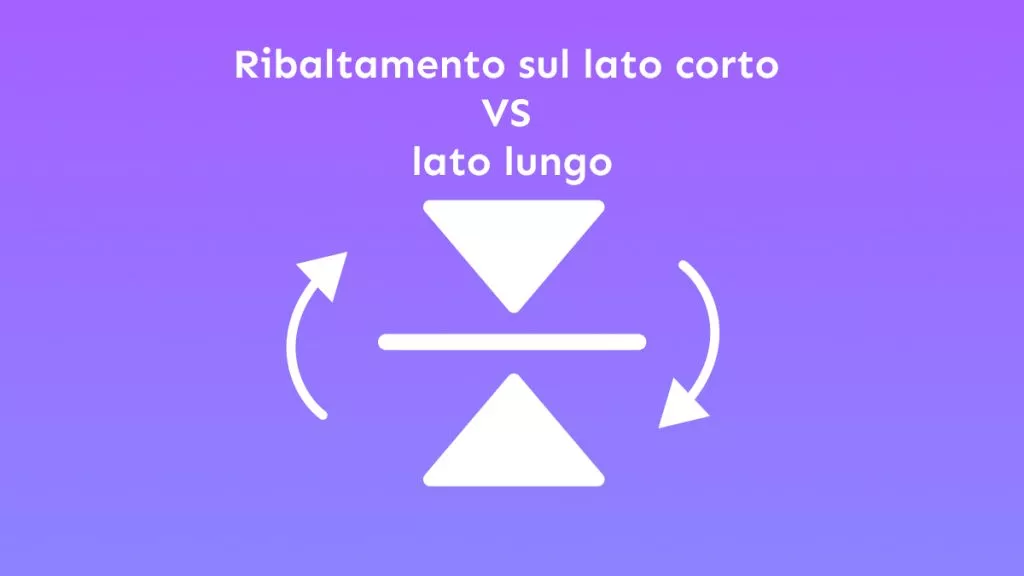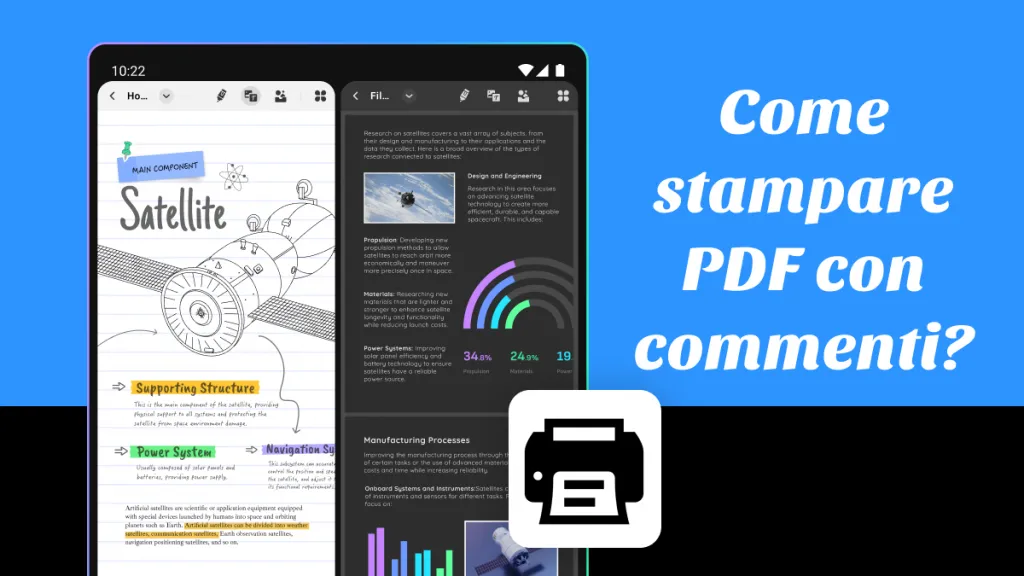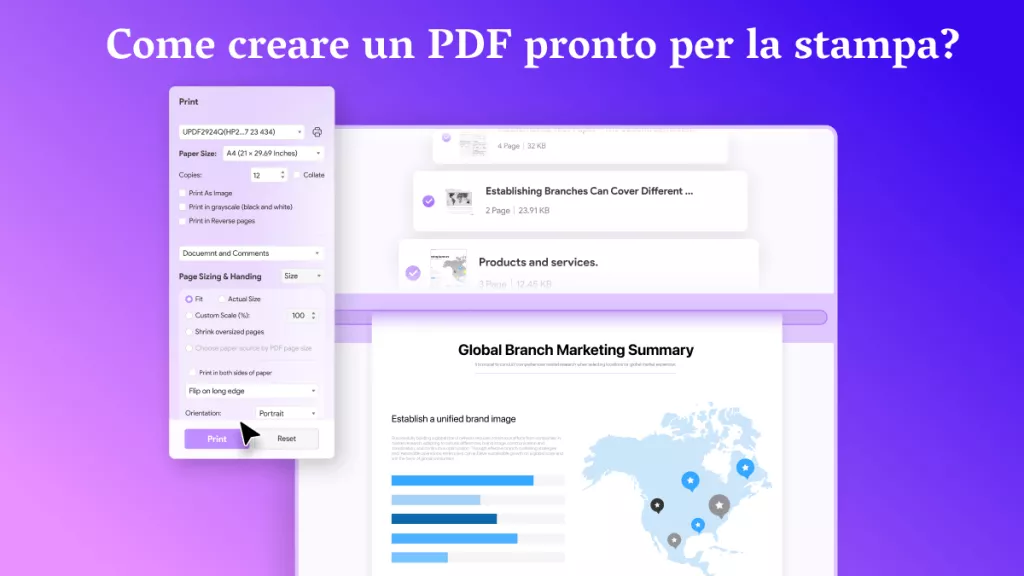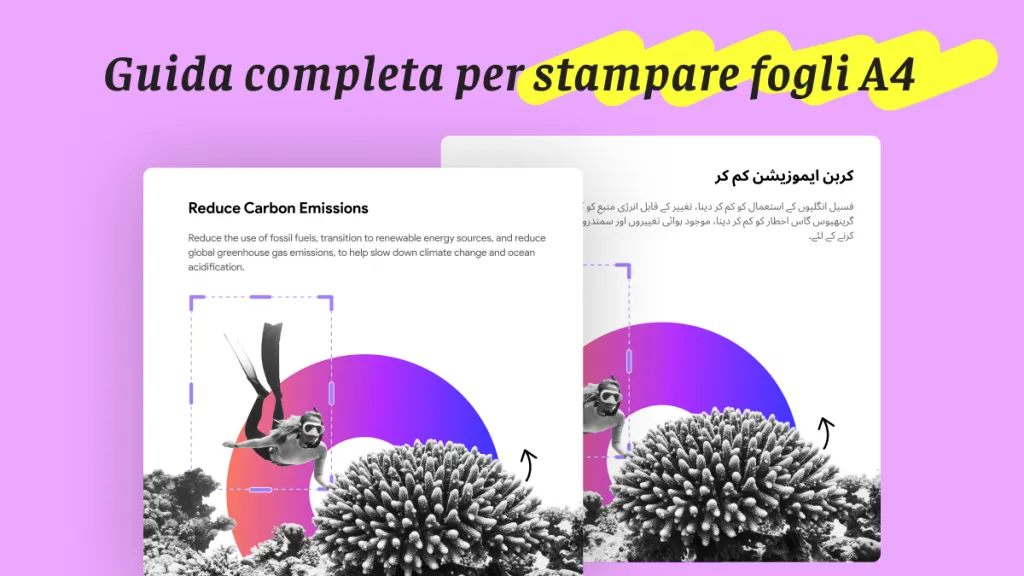Potresti avere bisogno di stampare un estratto conto bancario per ottenere un prestito, dimostrare il reddito o presentare le tasse. Avere una copia stampata può essere davvero utile per verificare le transazioni recenti o tenere traccia delle tue finanze.
In questa guida, ti mostreremo come stampare un estratto conto bancario in modo rapido e semplice utilizzando UPDF, un tool di modifica PDF estremamente user-friendly che consente la stampa gratuita. Che sia per uso personale o professionale, ti guideremo attraverso i passaggi per assicurarti che il tuo documento sia pronto quando ne hai bisogno.
Puoi scaricare UPDF tramite il pulsante qui sotto e seguire la guida successiva.
Windows • macOS • iOS • Android 100% sicuro
Iniziamo!
1. Come ottenere un PDF dell'estratto conto bancario?
Se vuoi stampare l'estratto conto bancario, devi prima scaricarlo in formato PDF. Per fare ciò, dovrai accedere al tuo account dal sito ufficiale della banca.
Ecco come procedere:
Passo 1: Vai sul sito ufficiale della tua banca e accedi al tuo account.
Passo 2: Vedrai un elenco di tutti i tuoi conti in quella banca. Clicca sul conto per il quale hai bisogno dell'estratto conto.
Passo 3: A seconda della banca in cui hai un conto, vedrai un'opzione per "Documenti", "Estratti Conto" o qualcosa di simile. In questo esempio, puoi cliccare su "Visualizza Estratti".
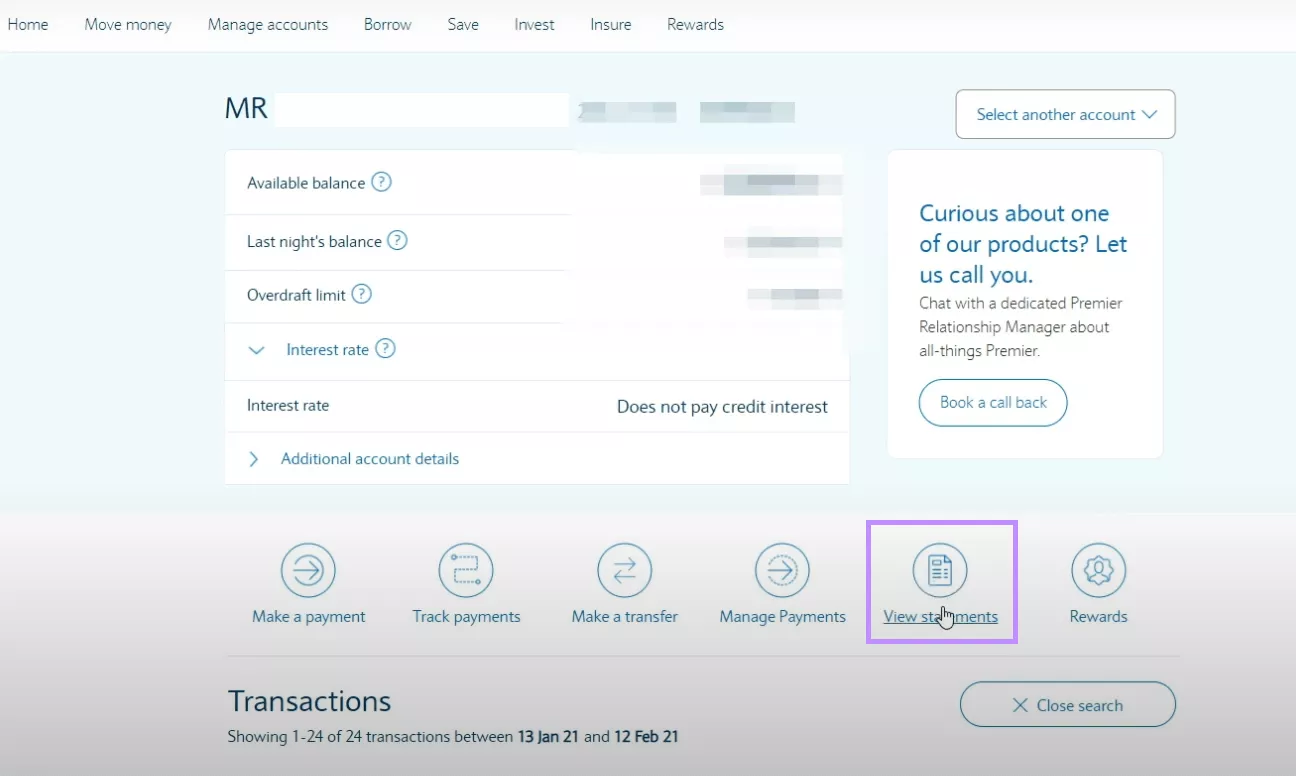
Passo 4: Vedrai un elenco dei tuoi recenti estratti conto bancari. Clicca su quello che desideri scaricare.
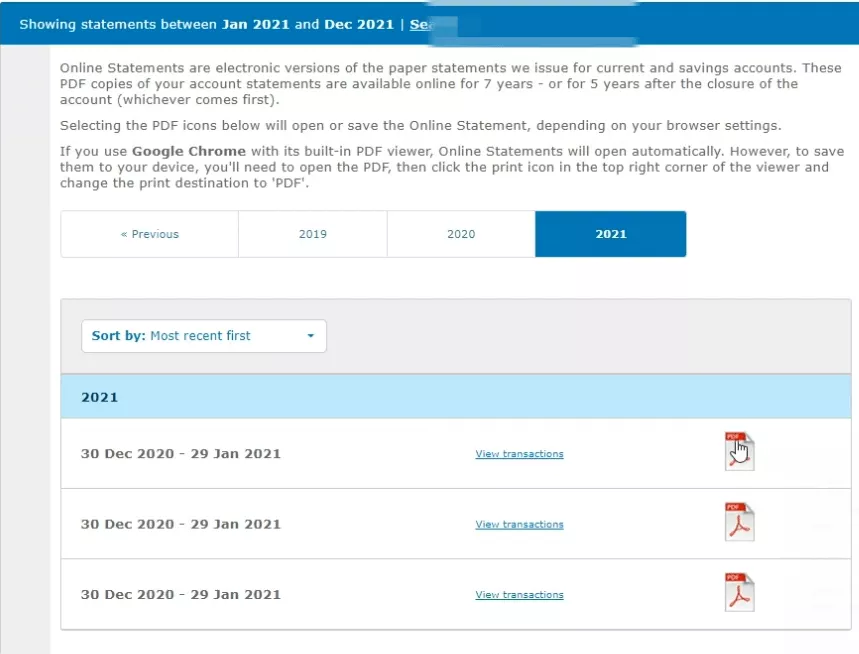
Passo 5: Una volta aperto l'estratto conto bancario, clicca sull'icona “Salva” nell'angolo in alto a destra del browser per salvarlo nella posizione desiderata sul tuo PC.
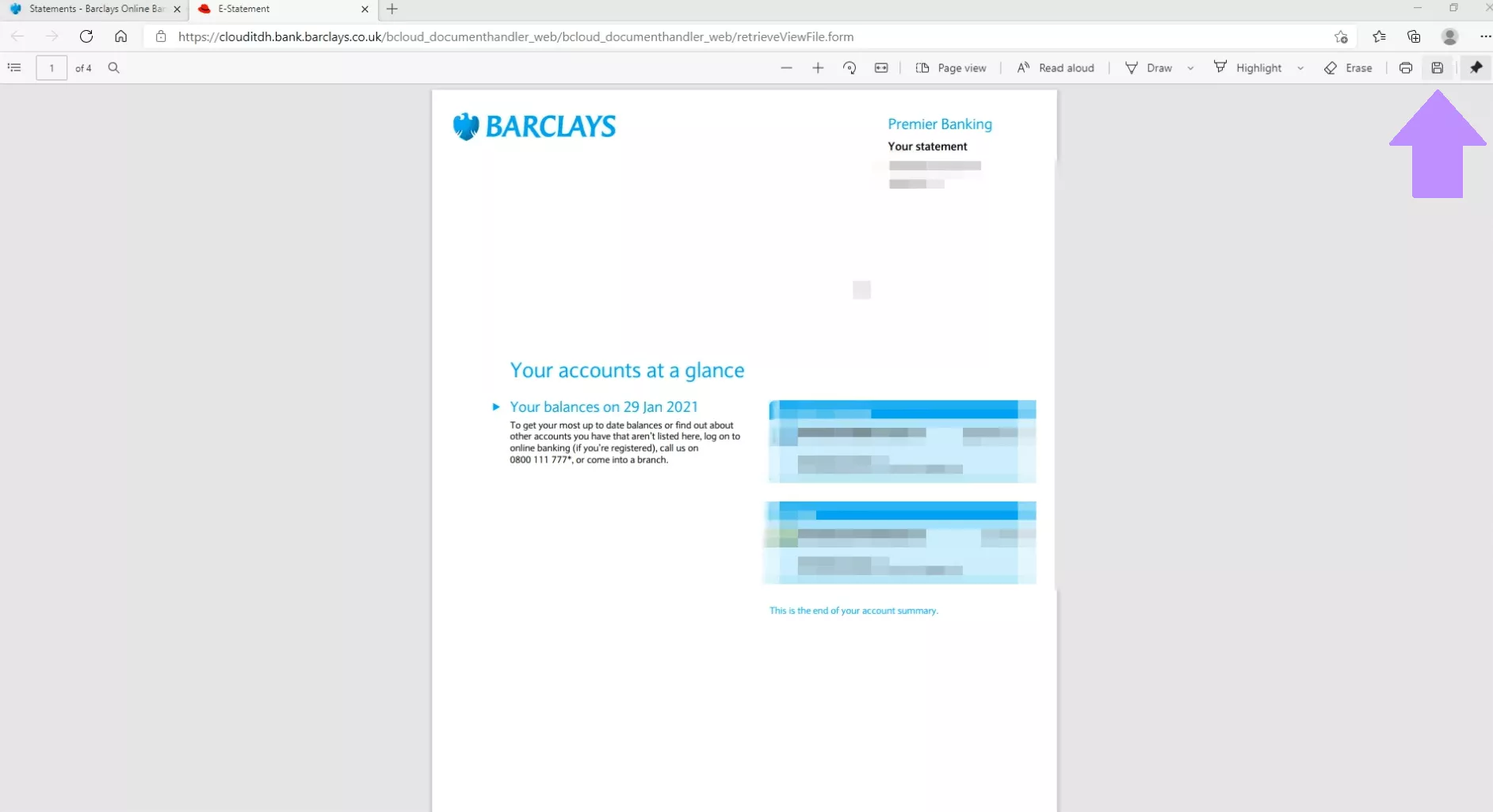
Leggi anche: Come creare un estratto conto bancario >>
2. Come stampare un estratto conto bancario?
Ora che hai il tuo estratto conto bancario sul tuo PC, è ora di stamparlo! Usiamo UPDF per questo scopo perché offre la stampa dei documenti gratuitamente.
Ecco i passaggi su come stampare un estratto conto bancario utilizzando UPDF:
Passo 1: Scarica UPDF utilizzando il pulsante qui sotto. Avvia UPDF e clicca su “Apri File”, o semplicemente trascina l'estratto conto nell'interfaccia per aprirlo.
Windows • macOS • iOS • Android 100% sicuro
Passo 2: Clicca su File > Stampa.
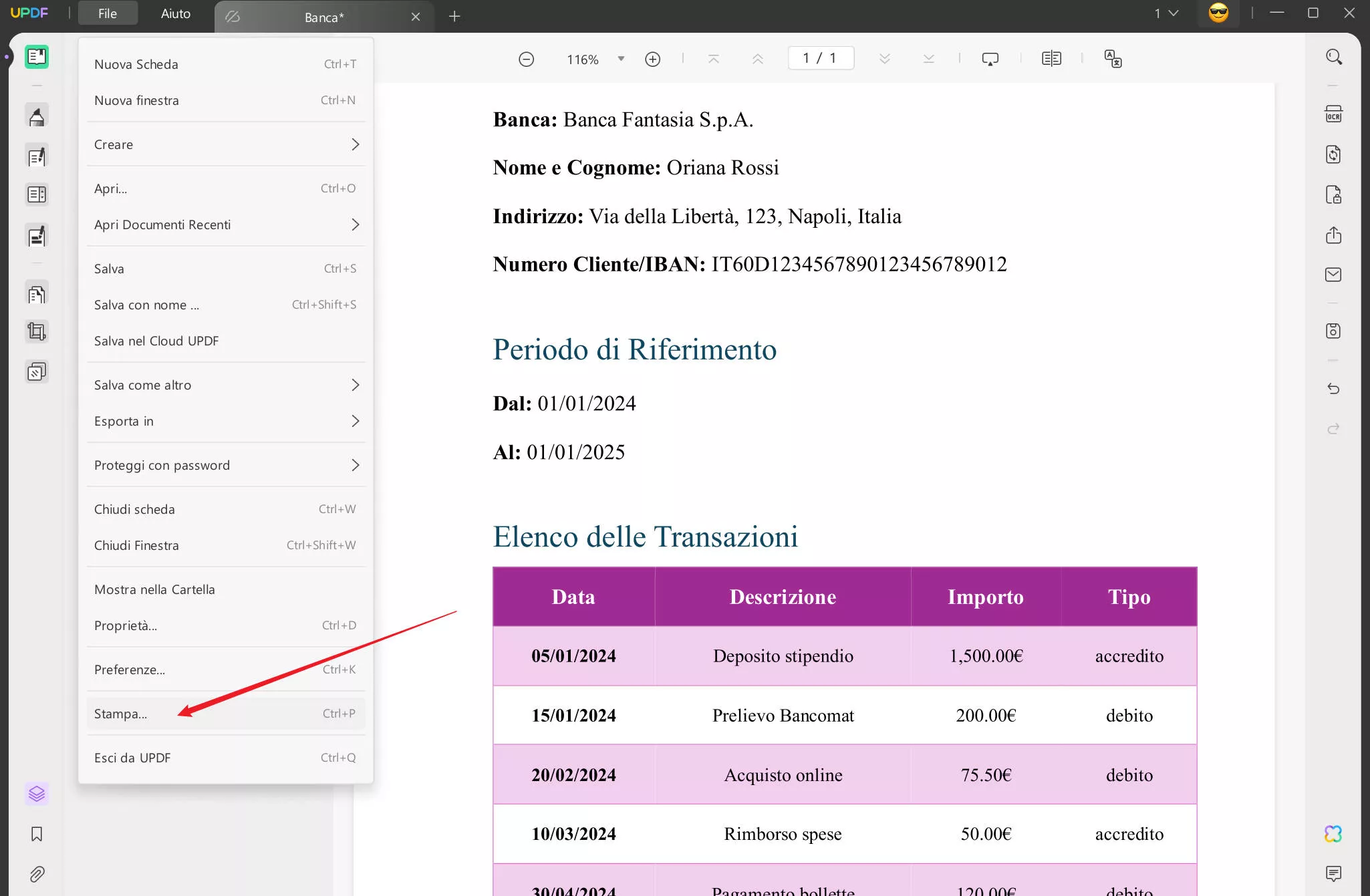
Passo 3: Imposta il formato del foglio, l'orientamento, il numero di pagine da stampare e altre impostazioni, quindi clicca su "Stampa".

Ecco come stampare un estratto conto bancario utilizzando UPDF!
3. Stampare più estratti conto contemporaneamente
Se hai un gruppo di estratti conto da stampare, puoi usare UPDF anche per questo. Anziché stampare PDF uno alla volta, puoi risparmiare tempo stampando più estratti conto contemporaneamente tramite la stampa batch.
Ecco i passaggi relativi:
Passo 1: Avvia UPDF e seleziona "PDF in Batch" dal menu a sinistra.
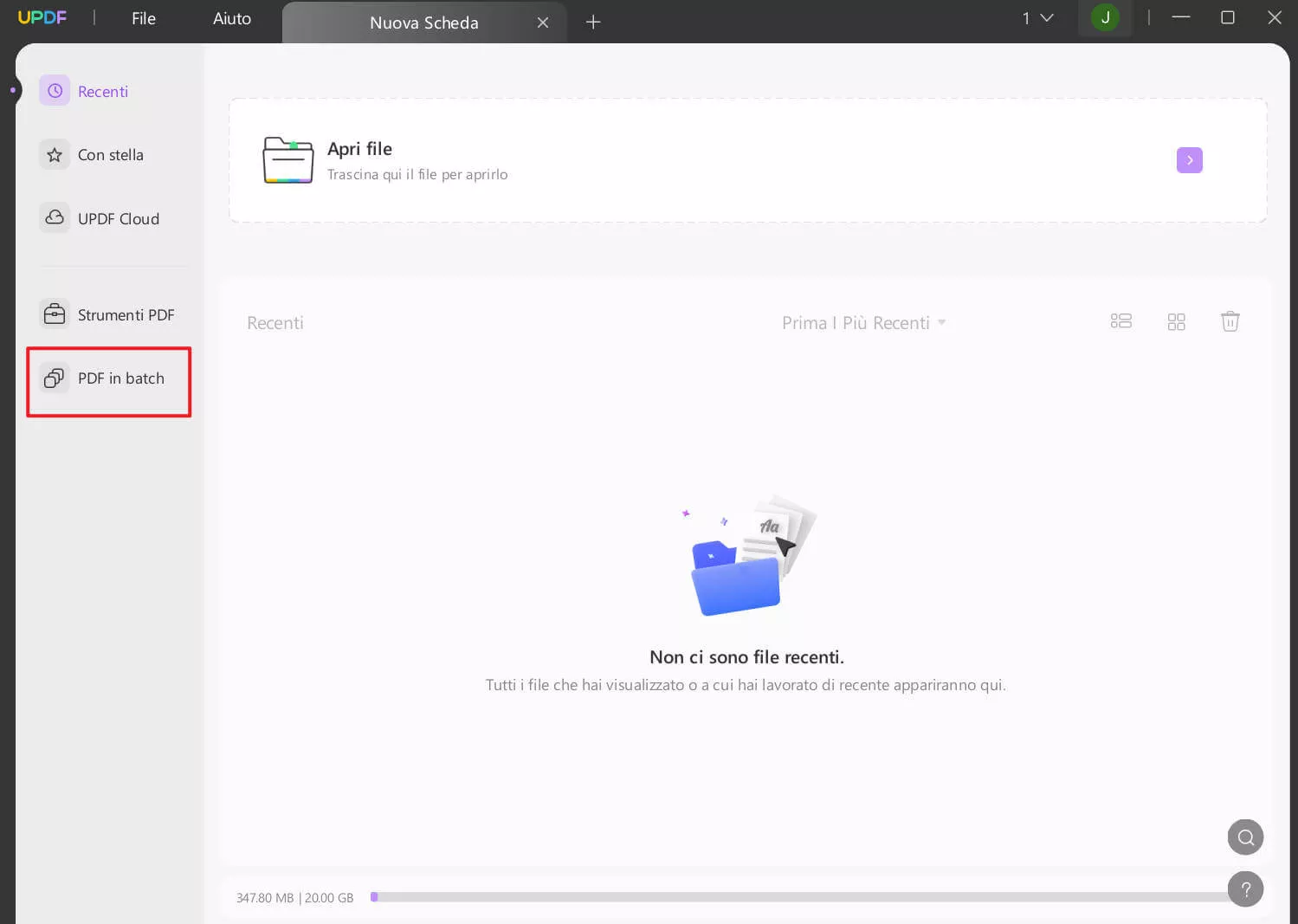
Passo 2: Clicca su “Stampa”.
Passo 3: Ora, trascina e rilascia tutti gli estratti conto da stampare e regola le impostazioni dal pannello a destra.
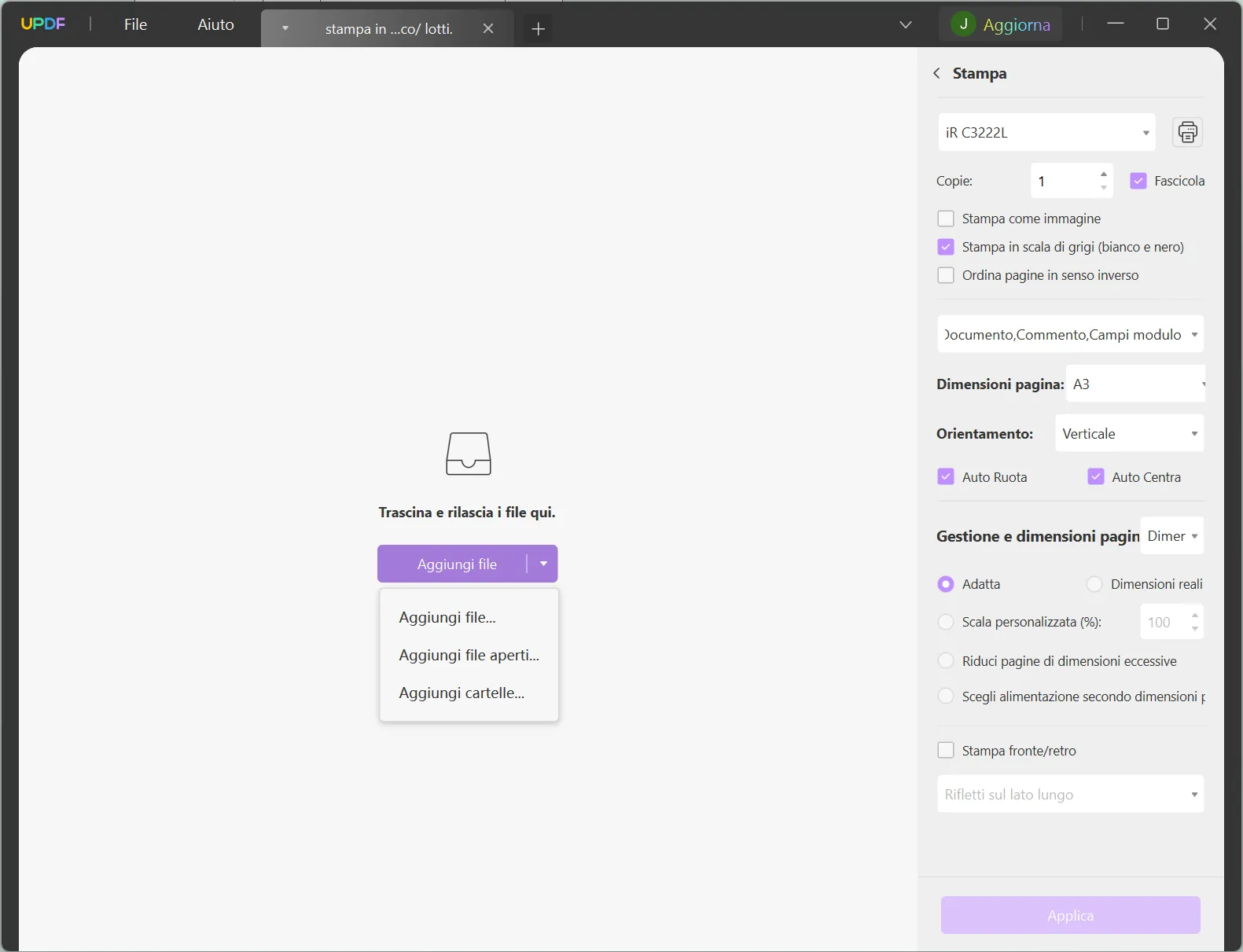
Passo 4: Clicca su “Applica”, segui i comandi, e poi stampa i tuoi documenti.
4. Perché scegliere UPDF?
UPDF è un editor PDF potenziato dall'intelligenza artificiale che va oltre la semplice modifica base. Oltre alle funzioni che ci si aspetterebbe da un editor PDF, come la modifica di testi e immagini, UPDF offre anche alcune funzionalità aggiuntive:
- Puoi convertire file scansionati in PDF modificabili con OCR.
- Ti aiuta a compilare e firmare moduli PDF.
- Con la funzionalità UPDF AI, puoi riassumere PDF e tradurre lingue all'interno dei PDF.
- Puoi modificare il testo nei PDF.
- Puoi usarlo per firmare moduli.
- Protegge le informazioni riservate assicurando i documenti con password.
In breve, UPDF è una soluzione completa.
Puoi saperne di più su UPDF guardando questo video:
Per usufruire dell'intera suite di funzionalità offerte da UPDF, scaricalo ora e ottieni la versione pro a un prezzo conveniente.
Conclusione
Che tu voglia tenere traccia delle tue finanze, fare domanda per un prestito o avere bisogno di dimostrare il tuo reddito, stampare il tuo estratto conto bancario è la soluzione.
In questa guida, abbiamo discusso come stampare un estratto conto bancario utilizzando uno dei migliori editor PDF, UPDF. Abbiamo elencato i passaggi per stampare un estratto conto, seguiti dalla stampa simultanea di più estratti conto.
Quindi, ottieni UPDF ora e migliora la tua esperienza con i PDF!
Windows • macOS • iOS • Android 100% sicuro
 UPDF
UPDF
 UPDF per Windows
UPDF per Windows UPDF per Mac
UPDF per Mac UPDF per iPhone/iPad
UPDF per iPhone/iPad UPDF per Android
UPDF per Android UPDF AI Online
UPDF AI Online UPDF Sign
UPDF Sign Modifica PDF
Modifica PDF Annota PDF
Annota PDF Crea PDF
Crea PDF Modulo PDF
Modulo PDF Modifica collegamenti
Modifica collegamenti Converti PDF
Converti PDF OCR
OCR PDF a Word
PDF a Word PDF a Immagine
PDF a Immagine PDF a Excel
PDF a Excel Organizza PDF
Organizza PDF Unisci PDF
Unisci PDF Dividi PDF
Dividi PDF Ritaglia PDF
Ritaglia PDF Ruota PDF
Ruota PDF Proteggi PDF
Proteggi PDF Firma PDF
Firma PDF Redige PDF
Redige PDF Sanziona PDF
Sanziona PDF Rimuovi Sicurezza
Rimuovi Sicurezza Leggi PDF
Leggi PDF UPDF Cloud
UPDF Cloud Comprimi PDF
Comprimi PDF Stampa PDF
Stampa PDF Elaborazione Batch
Elaborazione Batch Cos'è UPDF AI
Cos'è UPDF AI Revisione di UPDF AI
Revisione di UPDF AI Guida Utente per l'Intelligenza Artificiale
Guida Utente per l'Intelligenza Artificiale FAQ su UPDF AI
FAQ su UPDF AI Riassumi PDF
Riassumi PDF Traduci PDF
Traduci PDF Chat con PDF
Chat con PDF Chat con AI
Chat con AI Chat con immagine
Chat con immagine Da PDF a Mappa mentale
Da PDF a Mappa mentale Spiega PDF
Spiega PDF Ricerca Accademica
Ricerca Accademica Ricerca Paper
Ricerca Paper Correttore AI
Correttore AI Scrittore AI
Scrittore AI Assistente Compiti AI
Assistente Compiti AI Generatore Quiz AI
Generatore Quiz AI Risolutore Matematico AI
Risolutore Matematico AI PDF a Word
PDF a Word PDF a Excel
PDF a Excel PDF a PowerPoint
PDF a PowerPoint guida utente
guida utente Trucchi UPDF
Trucchi UPDF faq
faq Recensioni UPDF
Recensioni UPDF Centro download
Centro download Blog
Blog Notizie
Notizie spec tec
spec tec Aggiornamenti
Aggiornamenti UPDF vs. Adobe Acrobat
UPDF vs. Adobe Acrobat UPDF vs. Foxit
UPDF vs. Foxit UPDF vs. PDF Expert
UPDF vs. PDF Expert